Kā Google Marshmallow iespējot Google Play aizsardzību
Viedtālruņi ir neaizsargāti pret ļaunprātīgu programmatūru un citiem kaitīgiem uzbrukumiem, kas var radīt problēmas datoru īpašniekiem, un bieži vien šie uzbrukumi rodas no instalētajām lietotnēm. Neatkarīgi no tā, vai šīs lietotnes tika instalētas, izmantojot Play veikalu vai izmantojot citus līdzekļus, ir ieteicams periodiski pārbaudīt ierīci, lai pārbaudītu, vai tajā nav darbību vai lietotnes, kuras, kā zināms, rada problēmas.
Par laimi Play veikalā ir funkcija Play Play, kas var sniegt jums aizsardzības līmeni pret šiem iespējamiem draudiem. Parasti šis iestatījums ir ieslēgts pēc noklusējuma, taču jūs varētu vēlēties to pārbaudīt, lai pārliecinātos, ka tas nav atspējots kā traucējummeklēšanas pasākuma sastāvdaļa vai vienkārši negadījuma dēļ. Tālāk sniegtais ceļvedis parādīs, kur atrast iestatījumu Atskaņot aizsardzību, lai jūs varētu pārliecināties, ka tas ir iespējots jūsu ierīcē.
Kā ieslēgt Play Store kaitīgo lietotņu skeneri
Šajā rakstā norādītās darbības tika veiktas operētājsistēmā Android Marshmallow Samsung Galaxy On5. Spēļu aizsardzība ir Play veikala sastāvdaļa, kas regulāri pārbauda jūsu lietotni un ierīci, lai neradītu kaitīgu rīcību, pēc tam ļauj uzzināt, vai tajā atrodams kaut kas.
1. darbība: atveriet Play veikalu .

2. solis: meklēšanas joslas kreisajā pusē pieskarieties pogai ar trim horizontālām līnijām.
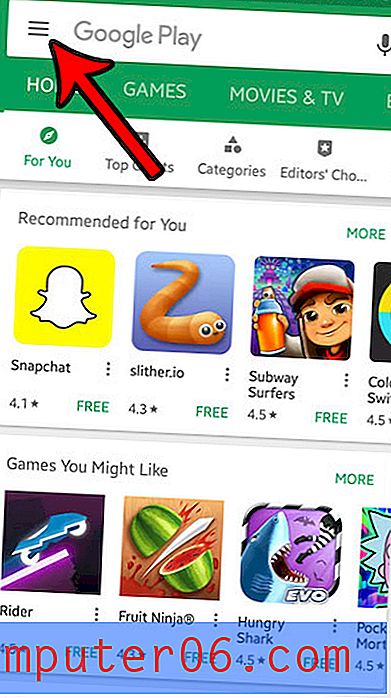
3. solis: ritiniet uz leju un atlasiet opciju Play Protect .
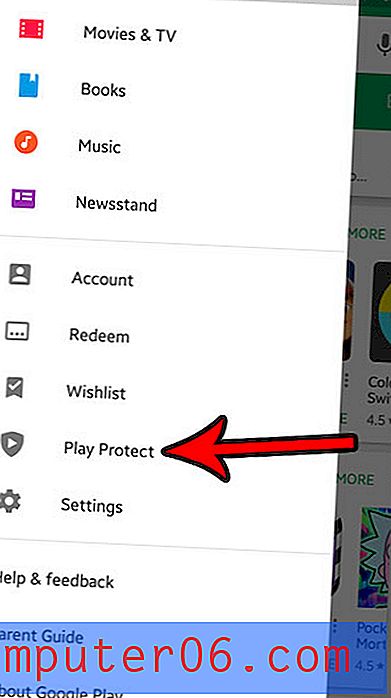
4. solis: lai ieslēgtu drošības draudus, pieskarieties pogai Skenēšanas ierīces labajā pusē.
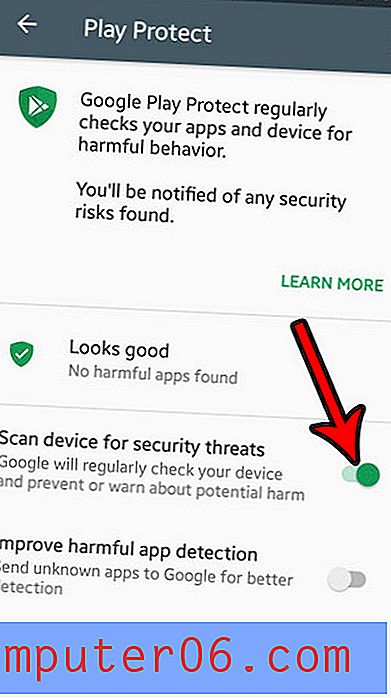
Vai tālrunis instalē lietotņu atjauninājumus mobilajā tīklā, kas liek izmantot daudz datu? Uzziniet, kā atspējot šo darbību, lai jūsu lietotnes tiktu atjauninātas tikai tad, kad ir izveidots savienojums ar Wi-Fi.



